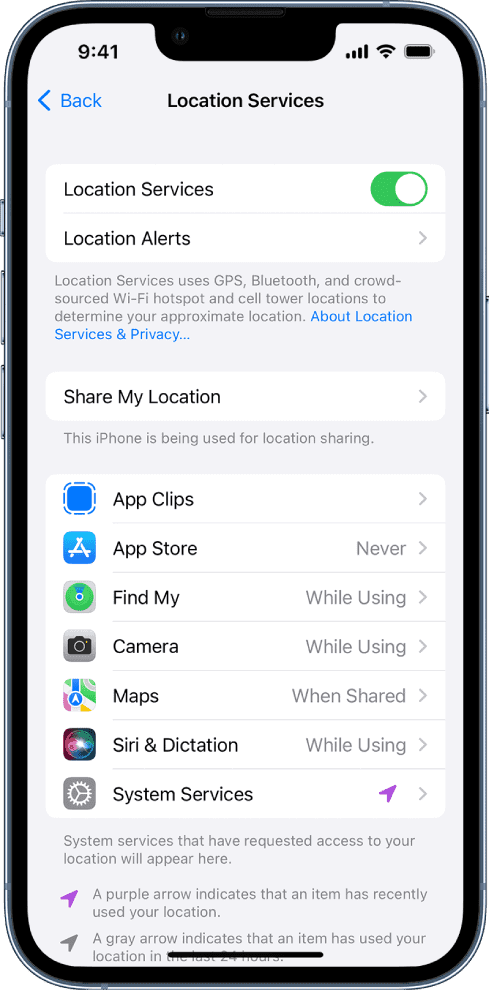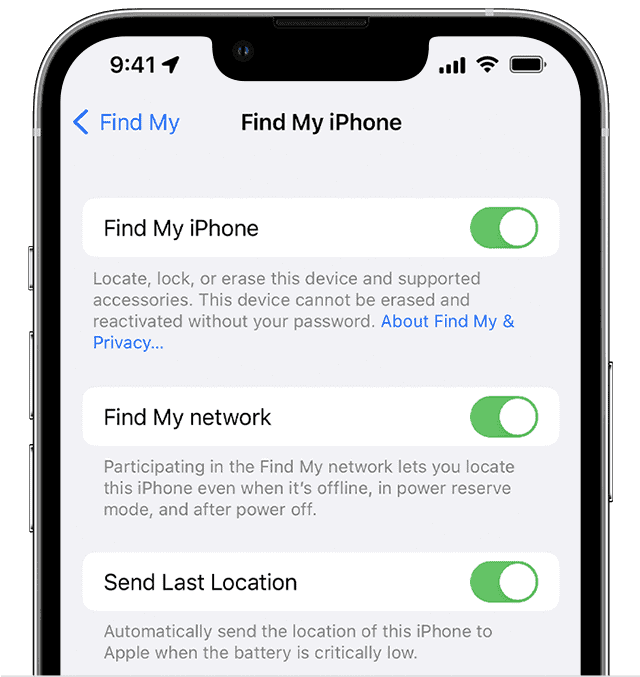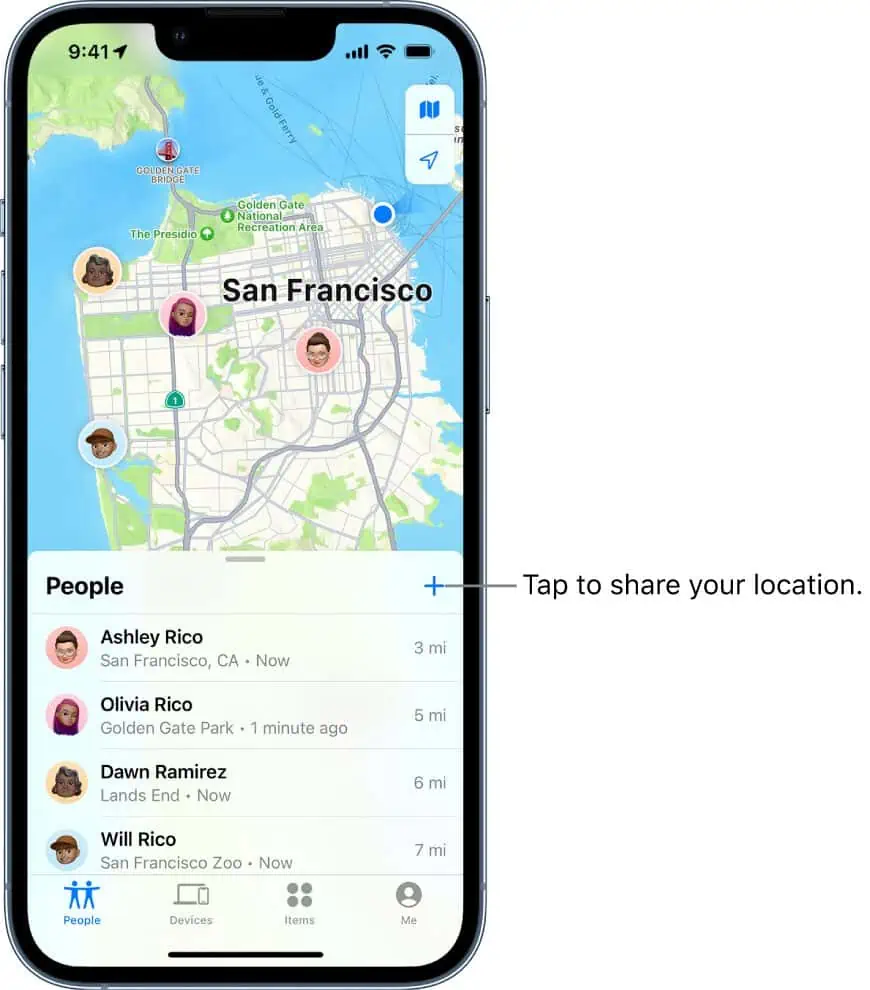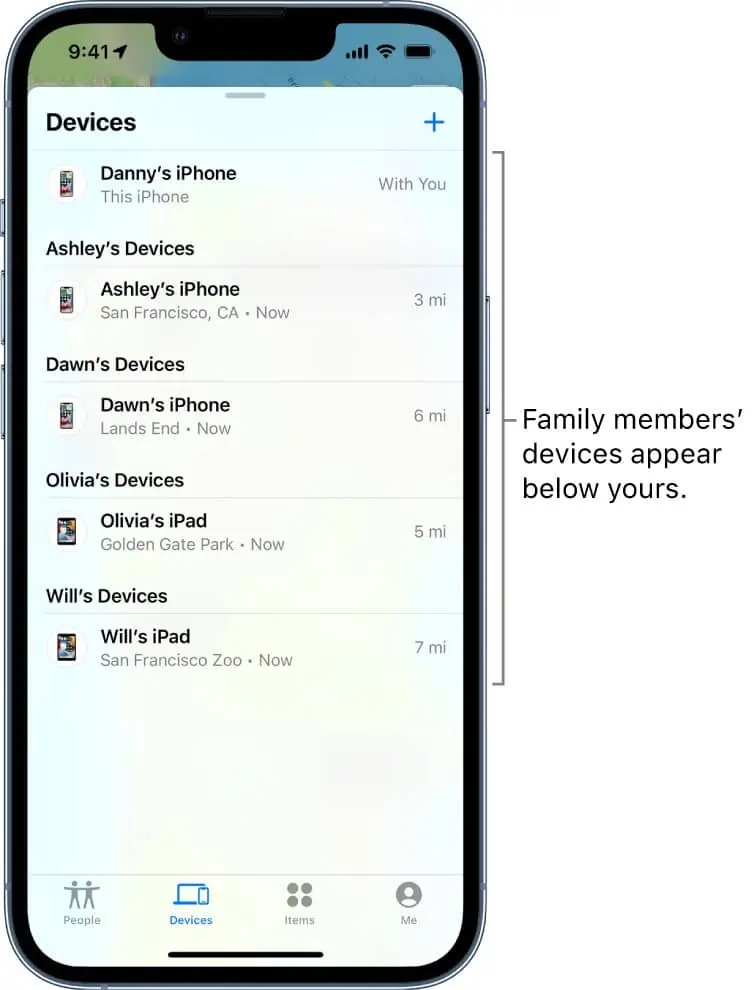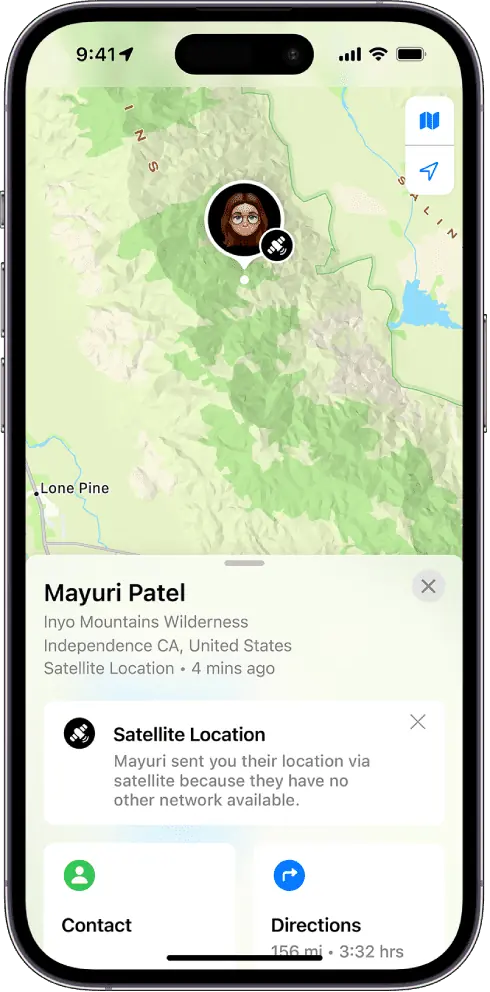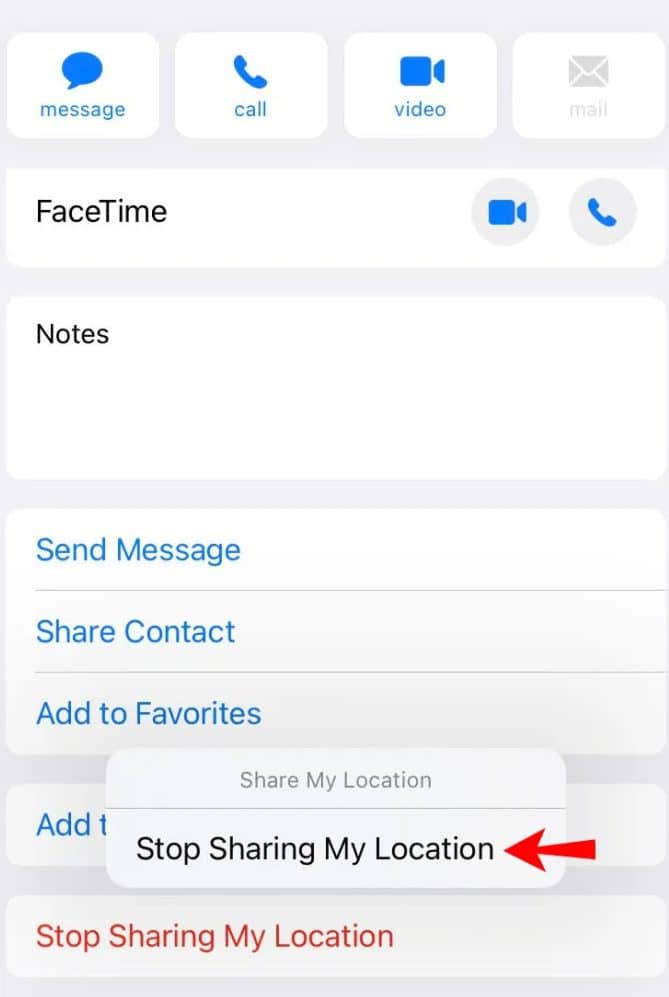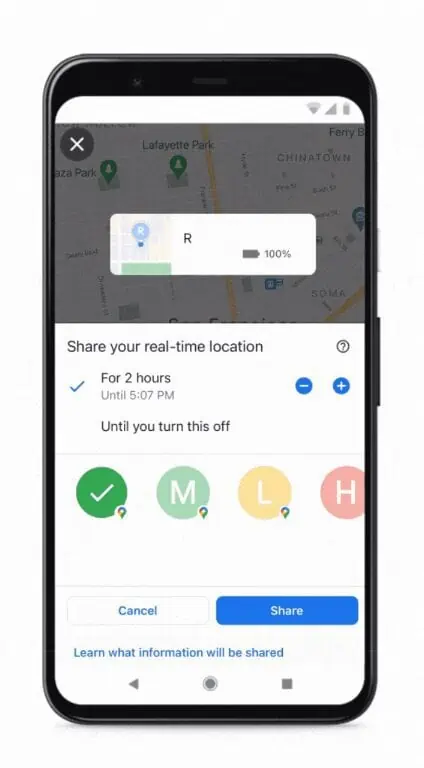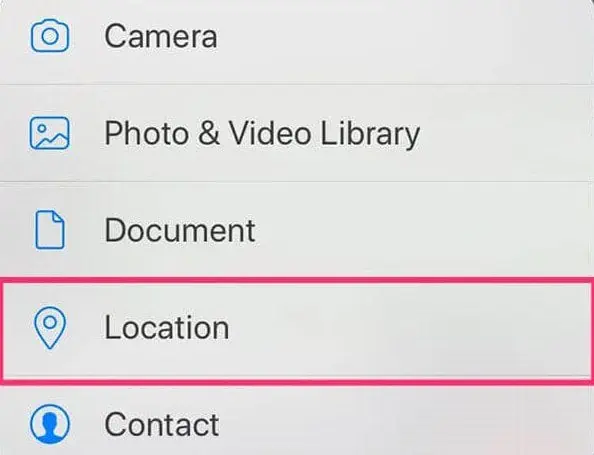8 moduri de a vă partaja locația folosind iPhone-ul
9 min. citit
Actualizat pe
Citiți pagina noastră de dezvăluire pentru a afla cum puteți ajuta MSPoweruser să susțină echipa editorială Află mai multe
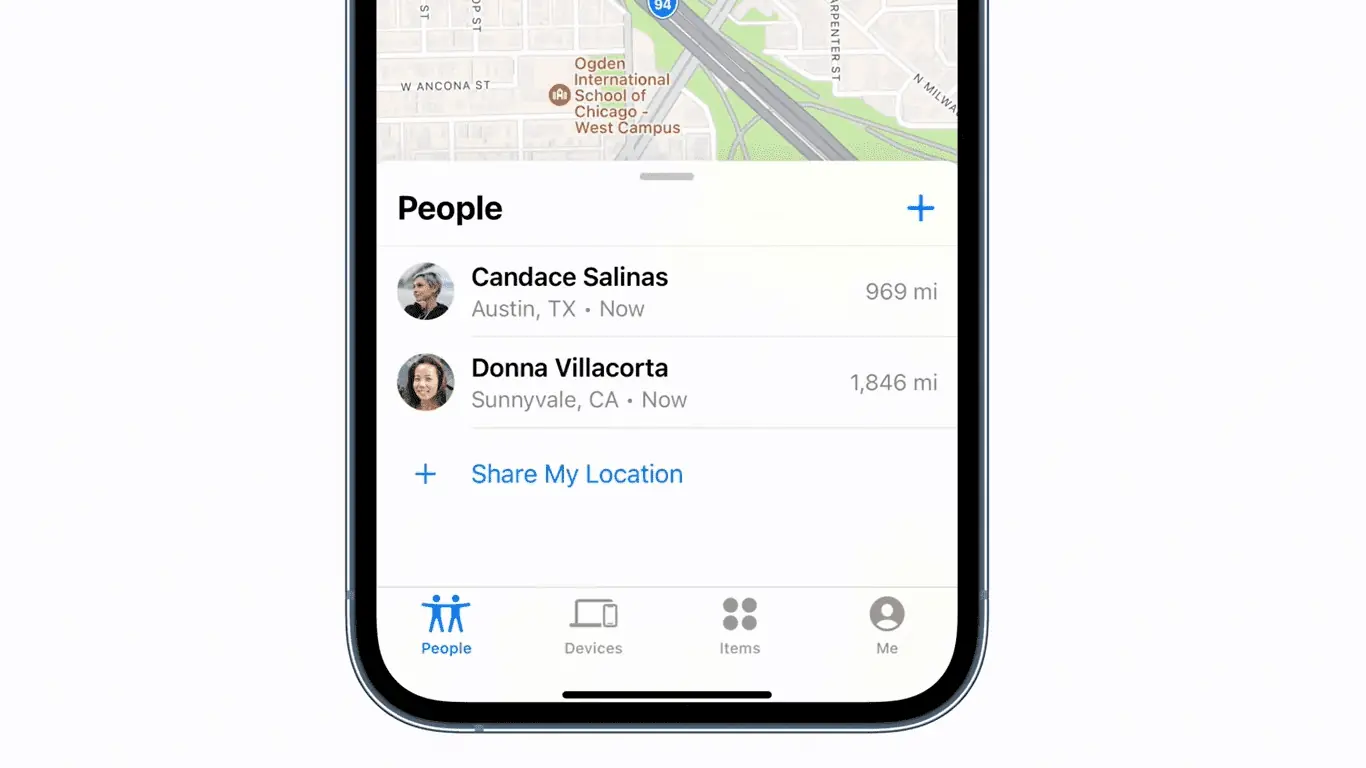
iPhone oferă o multitudine de moduri de a vă partaja locația. Există, de asemenea, flexibilitate în a partaja acest detaliu cu o singură persoană sau cu un grup de persoane și o puteți face chiar și folosind aplicații care nu aparțin Apple. Probabil că știți pașii simpli pentru a face asta, dar dacă doriți să aflați mai multe moduri în care vă puteți partaja locația folosind un iPhone, citiți mai departe.
Găsește-mi
Cel mai simplu mod de a vă partaja locația este prin intermediul aplicației Găsește-mi de la Apple. Apple îl descrie ca o amalgamare a aplicațiilor Găsește-mi iPhone și Găsește-mi prietenii. Pentru a-l folosi complet în partajarea locației dvs. prin propriul iPhone, urmați pașii de mai jos.
- Mai întâi trebuie să configurați partajarea locației pentru a utiliza aplicația Găsește-mi și pentru a începe să-ți partajezi locația prietenilor. Pentru a verifica dacă este activat, accesați Setări > Confidențialitate și securitate > Servicii de localizare. Asigurați-vă că glisorul de lângă „Servicii de localizare” este activat (verde). Atingeți „Find My” din lista de aplicații de mai jos pentru a examina explicațiile privind solicitarea de locație sau pentru a modifica setările de acces.
- Acest lucru este opțional, dar vă puteți ajusta setările de partajare a locației atingând „Găsiți [dispozitivul] meu]” aflat în numele dvs. în Setări. În această secțiune, aveți trei opțiuni de activat în funcție de preferințele dvs.: „Găsiți iPhone-ul meu”, „Găsiți rețeaua mea” și „Trimiteți ultima locație”. Ultimele două vă vor permite să localizați dispozitivul chiar și atunci când este offline și să trimiteți locația telefonului atunci când acesta atinge un nivel critic al bateriei.
- Acum, lansați aplicația Find My și atingeți „Eu” în partea de jos a ecranului. Activați „Partajați locația mea”. Dacă doriți să opriți partajarea locației, dezactivați-o. De asemenea, veți vedea acolo dispozitivul care vă partajează locația lângă „De la”. Asigurați-vă că este setat la „Utilizați acest iPhone ca locația mea” pentru a face din dispozitiv sursa principală de partajare a locației. Dacă doriți să faceți acest lucru de pe celelalte dispozitive asociate, puteți pur și simplu să vă schimbați locația pe acel dispozitiv. De asemenea, puteți face acest lucru în aplicația Find My a dispozitivului respectiv.
- Pentru a începe să vă distribuiți locația în aplicația Find My, atingeți semnul plus (+) din fila „Persoane” și alegeți „Partajați locația mea”.
- Când apare câmpul „Către:”, introduceți numele persoanei căreia doriți să vă împărtășiți locația sau pur și simplu selectați din lista de contacte care va apărea.
- Atinge „Trimite” și selectează cât timp vrei să partajezi detaliile locației tale.
- Dacă doriți să nu vă mai partajați locația, atingeți „Persoane” din partea de jos a aplicației și alegeți numele persoanei respective. Apoi, selectați „Opriți partajarea locației mele” și confirmați-l atingând „Opriți partajarea locației”. Dacă doriți să o faceți pentru toată lumea, accesați „Eu” și dezactivați „Partajați locația mea”.
Familie Sharing
Partajarea în familie este o modalitate specifică de a partaja informații cu membrii familiei din cadrul grupului dvs. de Partajare în familie. Dacă aveți deja configurat un grup de Partajare în familie, organizatorul familiei trebuie să activeze partajarea locației în setările Partajarea în familie, iar membrii grupului pot alege dacă își partajează sau nu locația. Aceasta te include pe tine. Dacă vă partajați locația, aceasta va apărea în aplicația Găsește-mi. Pentru a face acest lucru, urmați acești pași:
- Accesați Setări > [numele dvs. care arată ID-ul dvs.] > Partajarea familiei.
- Derulați în jos și atingeți „Locație”.
- Alegeți numele membrilor familiei cărora doriți să vă împărtășiți locația.
- Membrii familiei aleși vor fi notificați despre partajarea locației dvs. Locația dvs. poate fi văzută prin aplicația Găsește-mi, Mesaje și aplicația Găsește persoane (watchOS 6 sau o versiune ulterioară).
Satelit
Modelele iPhone 14 sau iPhone 14 Pro care rulează iOS 16.1 sau o versiune ulterioară au capacitatea de a face această funcție. Acest lucru se întâmplă atunci când aduceți dispozitivul într-un loc fără acoperire celulară și Wi-Fi. Cu toate acestea, rețineți că pentru a accesa această funcție, o anumită persoană sau un anumit grup de persoane ar trebui să aibă deja acces la locația dvs. (prin aplicația Găsește-mi) înainte de a ieși din acoperirea celulară sau Wi-Fi. Odată ce dispozitivul dumneavoastră funcționează prin această opțiune, locația poate fi actualizată prin satelit la fiecare 15 minute. Iată pașii pe care trebuie să-i urmezi pentru a face acest lucru.
- Mai întâi, verificați aplicația Find My pe iPhone 14 pe care îl aduceți cu dvs. în afara acoperirii celulare sau Wi-Fi. Asigurați-vă că este dispozitivul pe care îl veți folosi pentru a vă partaja locația.
- De asemenea, verificați aplicația Find My și accesați fila „Eu”. Verificați dacă „Partajați locația mea” este activată și asigurați-vă că opțiunea „Utilizați acest iPhone ca locația mea” este selectată.
- Verificați lista cu numele persoanelor cărora doriți să le împărtășiți locația.
- Odată ce totul este configurat, încercați să găsiți un loc fără acoperire a conexiunii. Pentru ca conexiunea prin satelit să funcționeze corect, este o necesitate să mergi într-un loc cu vedere clară a cerului și a orizontului. Nu va funcționa sub frunzișul greu sau când sunteți înconjurat de alte obstacole.
- După ce ați găsit un loc liber pentru a obține o conexiune prin satelit, lansați aplicația Find My și accesați fila „Eu”.
- Sub opțiunea „Locația mea prin satelit”, selectați „Trimiteți locația mea”. Va apărea un set de instrucțiuni pe ecran. Urmați-i. Vi se poate cere să virați la stânga sau la dreapta pentru a vă conecta la un satelit, ceea ce poate dura câteva minute. Trebuie doar să urmați îndrumările pe care le veți primi până când mesajul este trimis.
- Puteți face acest lucru la fiecare 15 minute. Vă puteți trimite locația prin satelit, dar nu veți putea vedea locația prietenului dvs. în aplicația Găsește-mi.
- Destinatarii acestei informații despre locație trimise prin satelit trebuie să aibă un iPhone (indiferent de model) care rulează iOS 16.1 sau o versiune ulterioară. Ei vor vedea o pictogramă satelit pe imaginea dvs. și detaliile „Locația prin satelit”. Cele mai recente detalii despre locație pe care le veți trimite vor fi disponibile timp de până la 7 zile. Mai mult, rețineți că acest serviciu este disponibil numai în SUA, Canada, Franța, Germania, Irlanda și Regatul Unit. De asemenea, nu va funcționa în locuri peste 62° latitudine, cum ar fi părțile de nord ale Canadei și Alaska. De asemenea, nu este disponibil pentru modelele de iPhone achiziționate în China continentală, Hong Kong sau Macao.
Aplicația pentru mesaje
Detaliile despre locația dvs. pot fi trimise și sub forma unui mesaj. Lucrul bun despre acest lucru este că nu veți avea nevoie de nicio aplicație specială pentru a face acest lucru, deoarece funcționează chiar și atunci când doar utilizați aplicația Apple Messages.
- Lansați aplicația Mesaje și selectați un mesaj.
- Selectează numele persoanei căreia vrei să-ți partajezi locația.
- Alegeți „Trimiteți locația mea curentă” pentru a afișa persoanei locația dvs. pe Apple Maps. De asemenea, puteți selecta „Partajați locația mea” pentru a decide perioada de partajare a locației.
Contact
Puteți vizita direct lista de contacte pentru a selecta persoanele cărora doriți să le împărtășiți locația. Urmați acești pași.
- Accesați aplicația Telefon sau Contacte.
- Căutați persoana anume pe lista dvs. de contacte. Alegeți acel contact și derulați în jos pentru a vedea opțiunea „Partajați locația mea”. Selectați-l pentru a alege durata de partajare a locației și pentru a începe să vă partajați locația.
Apple Maps
Apple Maps oferă, de asemenea, o opțiune instantanee de a vă partaja locația cu alții. Pe lângă faptul că vă permite să partajați o locație pentru o întâlnire, vă va permite să partajați instantaneu locația curentă.
- Accesați ecranul de pornire al iPhone-ului.
- Atingeți lung Hărți până când apar opțiuni rapide.
- Selectați „Trimiteți locația mea”.
Aplicația Google Maps
Dacă doriți să utilizați aplicații terță parte pentru a vă partaja locația, vă puteți baza pe Google Maps, care permite partajarea locației utilizatorilor cu sau fără Cont Google. Aparent, aveți nevoie de unul pentru a accesa acest serviciu și pentru a adăuga adresele Gmail ale acelor persoane cu conturi Google la Agenda dvs. Google. Dacă l-ați configurat deja, urmați acești pași pentru a vă partaja locația prin Google Maps.
- Lansați aplicația Google Maps și conectați-vă la contul dvs.
- Atingeți avatarul sau fotografia de profil și accesați „Partajare locație” și apoi „Partajare nouă”.
- Selectați durata de partajare a locației.
- Continuați să selectați profilurile utilizatorilor din Agenda dvs. Google cărora le veți partaja detaliile locației dvs.
- Atingeți „Partajare” pentru a confirma acțiunea.
Utilizatori care nu fac parte din Contul Google
După cum s-a spus, puteți folosi în continuare Google Maps pentru a trimite detaliile despre locație, chiar dacă destinatarul nu are un Cont Google. Doar urmați instrucțiunile de mai sus.
- În opțiunea „Partajare nouă” din „Partajarea locației” a contului dvs. Google Maps, trimiteți linkul de partajare a locației.
- Aplicația Google Maps vă va oferi opțiuni pentru trimiterea acestui link. Alegeți „Mesaj” dacă doriți să îl trimiteți prin aplicația iMessage sau selectați „Mai multe” pentru a vedea celelalte aplicații de mesagerie pe care le-ați instalat pe iPhone.
- Detaliile linkului vor fi disponibile timp de până la 24 de ore.
Pe lângă Google Maps, WhatsApp permite și partajarea locației. Lucrul bun este că este deja integrat în serviciul său de mesagerie, așa că îl puteți folosi ca aplicația Apple Messages obișnuită. Pentru a-l folosi, totuși, trebuie mai întâi să permiteți permisiunile de locație pentru aplicația de pe iPhone.
- Mai întâi, activați permisiunile de locație pentru WhatsApp pe iPhone. Accesați Setări > Confidențialitate > Servicii de localizare > WhatsApp > Întotdeauna. O altă cale este Setări > WhatsApp > Locație > Întotdeauna.
- Lansați aplicația WhatsApp. Selectați un chat sau un chat de grup.
- Selectați „Atașați” și alegeți „Locație”, apoi „Partajați locația live”.
- Setați durata de partajare și puteți adăuga, de asemenea, un comentariu.
- Atingeți butonul „Trimite”.
De asemenea, puteți afla cum să-ți partajezi locația Waze.